阅读量:0
在谷歌浏览器中,可使用内置广告拦截功能或安装广告拦截插件如Adblock Plus,通过设置来屏蔽广告。具体操作步骤请参考相关教程。
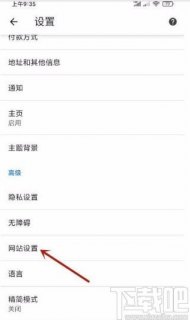 (图片来源网络,侵删)
(图片来源网络,侵删)谷歌浏览器屏蔽广告教程
1. 安装广告屏蔽插件
谷歌浏览器(Google Chrome)本身并没有内置的广告屏蔽功能,但我们可以通过安装广告屏蔽插件来达到这个目的,以下是一些常用的广告屏蔽插件:
- Adblock Plus
- uBlock Origin
- AdGuard
2. 安装步骤
2.1 打开Chrome网上应用店
 (图片来源网络,侵删)
(图片来源网络,侵删)1、打开谷歌浏览器。
2、在地址栏输入chrome://extensions/并回车,或者点击右上角的三个点,选择“更多工具” > “扩展程序”。
2.2 搜索并安装插件
1、在搜索框中输入你想要安装的插件名称,如“Adblock Plus”。
2、在搜索结果中找到对应的插件,点击“添加至Chrome”。
3、确认安装,等待插件安装完成。
3. 配置插件
3.1 打开插件设置
 (图片来源网络,侵删)
(图片来源网络,侵删)1、在浏览器右上角找到刚刚安装的插件图标,点击进入插件设置。
2、根据个人需求,可以自定义需要屏蔽的广告类型、白名单网站等。
3.2 更新插件
1、定期检查插件是否有更新,以保证广告屏蔽效果。
2、在插件设置页面,通常会有提示更新的按钮或信息。
4. 重启浏览器
1、完成插件安装和设置后,建议重启浏览器以使插件生效。
5. 测试广告屏蔽效果
1、访问一个包含广告的网站,检查广告是否被成功屏蔽。
2、如果发现某些广告没有被屏蔽,可以尝试更新插件或者更换其他广告屏蔽插件。
通过以上步骤,你就可以在谷歌浏览器中实现广告屏蔽了,请注意,广告屏蔽插件可能会影响部分网站的正常显示,如果遇到这种情况,可以尝试暂时禁用插件或者将该网站加入白名单。
